רק עדכנת את ה-iPhone, ה-iPad או ה-iPod שלך לגרסה העדכנית ביותר של iOS או iPadOS ועכשיו כל Apple Music שלך נעלמה? נראה שאין לך מוזיקה בכלל? אם כן, אתה לא לבד ובדרך כלל, זה פתרון מהיר.
תוכן
-
טיפים מהירים
- מאמרים קשורים
- לפני שתעשה משהו אחר, הפעל מחדש או הפעל מחדש את המכשיר שלך
-
בדוק ש-iCloud מסנכרן את ספריית המוזיקה שלך
- עיין בהגדרות הסנכרון של Apple Music
- נסה להפעיל נתונים ניידים (סלולריים).
- הורד רצועה בודדת למכשיר שלך
- רואה הודעת שגיאה שלא ניתן להפעיל את ספריית המוזיקה של iCloud?
- רענן הצג את Apple Music
- צא וחזרה אל iTunes ו-App Stores
-
אפס את כל הגדרות המכשיר שלך
- כיצד לאפס הגדרות באייפון, אייפד או אייפוד
-
שחזר גיבוי למכשיר שלך באמצעות iTunes או Finder
- שחזר עם iTunes
- שחזר עם Finder
- פוסטים קשורים:
טיפים מהירים 
עקוב אחר הטיפים המהירים האלה כדי לגרום ל-Apple Music שלך להופיע שוב!
- הפעל מחדש או הפעל מחדש את המכשיר שלך
- בדוק ש-Sync Library (או עבור iOS ישן יותר, iCloud Music Library) מופעלת, עבור מנויי Apple Music
- נסה להשתמש ברשת WiFi אחרת או עבור לנתונים סלולריים/ניידים
- כבה את הצג Apple Music ולאחר מכן הפעל שוב בהגדרות
- צא מ-iTunes ו-App Store ב-Setting ואז היכנס שוב
- אפס את כל ההגדרות
- גיבוי ושחזור באמצעות iTunes (macOS Mojave ומטה) או אפליקציית Finder (macOS Catalina +)
מאמרים קשורים
- מה חדש ב-Apple Music ב-iOS 13
- מה לעשות אם שיר "לא זמין כרגע במדינה או באזור שלך"
- כיצד לתקן את Apple Music שלא עובד באייפון / אייפד
- 10 קיצורי הדרך המובילים האלה יעצימו את חוויית Apple Music שלך
- הודעת שגיאה iTunes 'לא מחובר ל-Apple Music'
- כיצד לערבב ולחזור על שירים באייפון עם Apple Music
לפני שתעשה משהו אחר, הפעל מחדש או הפעל מחדש את המכשיר שלך
אם זה עתה עדכנת את המכשיר שלך וה-Apple Music שלך חסר או ריק, מומלץ להפעיל מחדש או לאלץ הפעלה מחדש לפני שתפתור בעיות נוספות.
לפעמים, אנחנו צריכים לאתחל את המכשירים שלנו לאחר עדכון כדי להגדיר את השינויים האלה.

הפעלה מחדש היא פשוט כיבוי, המתן מספר שניות והדלקה מחדש. הפעלה מחדש בכוח היא קצת יותר מסובכת...
כדי לאלץ הפעלה מחדש של iDevice
- באייפון 6S ומטה בתוספת כל האייפדים עם כפתורי הבית ו-iPod Touch, הקש על Home והפעלה בו-זמנית עד שתראה את הלוגו של אפל
- לאייפון 7 או אייפון 7 פלוס: לחץ והחזק את הלחצנים הצידיים והנמכת עוצמת הקול למשך 10 שניות לפחות, עד שתראה את הלוגו של אפל
- באייפד ללא כפתור בית ובדגמי אייפון 8 ומעלה: לחץ ושחרר במהירות את לחצן הגברת עוצמת הקול. לאחר מכן לחץ ושחרר במהירות את לחצן החלשת עוצמת הקול. לבסוף, לחץ והחזק את לחצן הצד/העליון עד שתראה את הלוגו של אפל
בדוק ש-iCloud מסנכרן את ספריית המוזיקה שלך
מסיבה כלשהי, כאשר אתה מעדכן את ה-iOS או ה-iPadOS של המכשיר שלך, ספריית המוזיקה של iCloud לפעמים כבויה ואינה מופעלת מחדש באופן אוטומטי לאחר השלמת העדכון.
לאנשים שנרשמים כמנוי ל-Apple Music (שירות מנוי בתשלום), הטיפ העליון שלנו הוא לוודא שספריית המוזיקה של iCloud פועלת!
עיין בהגדרות הסנכרון של Apple Music
- לך ל הגדרות > Apple Music
- בדוק שהמתג עבור סנכרון ספרייה פועל (או עבור גרסאות iOS ישנות יותר, ספריית המוזיקה של iCloud)
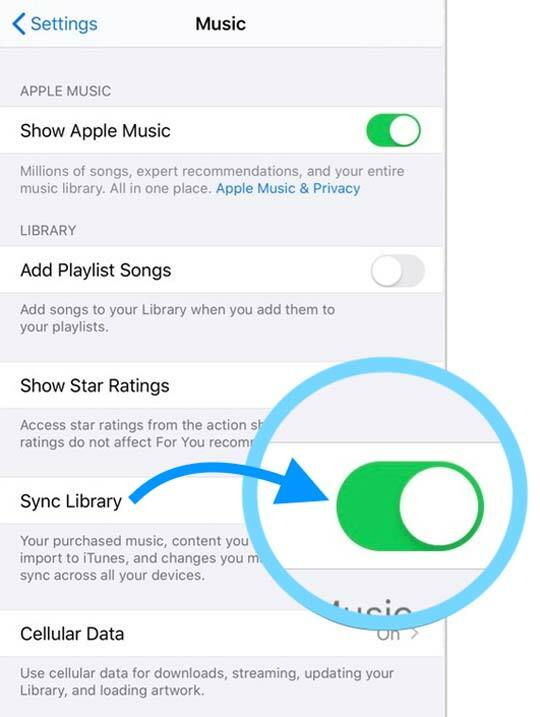
- אם המתג כבוי, הפעל אותו והחליט אם אתה רוצה שמור על מוזיקה אוֹ מחק והחלף המוזיקה שכבר נמצאת במכשיר שלך. אנו ממליצים לבחור שמור על מוזיקה
- לאחר ההפעלה, תן למכשיר שלך דקה או שתיים כדי שהמוזיקה תופיע בחזרה
- אם הוא כבר מופעל, נסה לכבות אותו, המתן מספר שניות והפעל אותו שוב
אם אינך רואה את Sync Library או iCloud Music Library כאפשרות ב הגדרות > מוזיקה, עיין ב-Apple ID שבאמצעותו אתה מחובר הגדרות > Apple ID. אפשרות זו מופיעה רק כאשר מזהה Apple רשום לשירות המנוי בתשלום של Apple Music.
נסה להפעיל נתונים ניידים (סלולריים).
כמה קוראים גילו שהם הפעילו נתונים ניידים, Apple Music שלהם התחילה להופיע.
- לך ל הגדרות > מוזיקה
- גלול מטה אל נתונים ניידים או סלולריים
- הקש על זה
- הפעל עבור סטרימינג ו/או הורדות
הורד רצועה בודדת למכשיר שלך
טיפ נוסף לקורא שעובד לעתים קרובות הוא להקיש על כפתור עיון ב-Apple Music ולהוריד שיר חדש למכשיר שלך.
עבור רבים, נראה שזה מקפיץ את כל Apple Music שלך וגורם לה להופיע שוב!
רואה הודעת שגיאה שלא ניתן להפעיל את ספריית המוזיקה של iCloud? 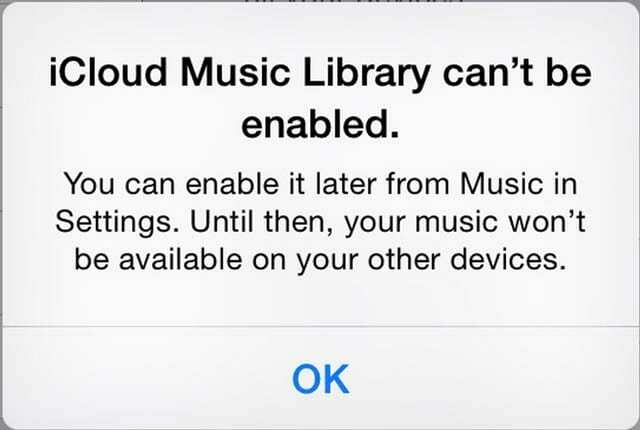
אם אתה רואה שגיאה זו, ודא זאת שרתי אפל עובדים כמו שצריך.
לאחר האימות, נסה להפעיל מחדש את המכשיר ולהחליף אותו הגדרות > מוזיקה > סנכרון ספרייה (או ספריית המוזיקה של iCloud עבור גרסאות iOS ישנות יותר) כבוי והפעל - ייתכן שתצטרך לחזור על התהליך הזה כמה פעמים כדי לחבר את המכשיר שלך לשרתי Apple.
רענן הצג את Apple Music
אם השירים והאלבומים של המנוי שלך ל-Apple Music אינם מופיעים, ודא שהפעלת את מצב הצג את Apple Music ב- הגדרות > מוזיקה.
אם הוא כבר מופעל, כבה והפעל אותו כדי לרענן את ההגדרה. 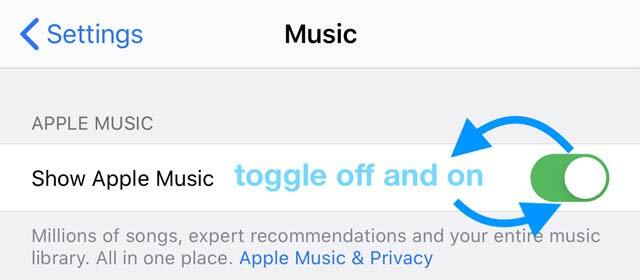
צא וחזרה אל iTunes ו-App Stores
אם אינך מנוי של Apple Music והמוזיקה שלך לא מופיעה באפליקציית Music, נסה לצאת מ-iTunes ו-App Stores.
- לך ל הגדרות > iTunes ו-App Store
- הקש על שלך שם זיהוי של אפל
- בחר התנתק

- המתן עד שהמכשיר יתנתק לחלוטין ותראה את אפשרות הכניסה
- הקש על היכנס והזן את מזהה Apple והסיסמה שלך
- המתן עד שהחנות תציג את מזהה Apple שלך ואז נסה שוב את אפליקציית המוזיקה
אפס את כל הגדרות המכשיר שלך
אם אף אחד מהטיפים לא עבד עבורך עד כה, בוא ננסה לאפס את הגדרות המכשיר שלך למקרה שהגדרה אקראית כלשהי גורמת לבעיות בספריית Apple Music שלך.
כיצד לאפס הגדרות באייפון, אייפד או אייפוד
- זה בדרך כלל המוצא האחרון מכיוון שהוא מאפס את כל התכונות המותאמות אישית שלך לברירות המחדל של היצרן
- לך ל הגדרות > כללי > איפוס > אפס הכל
- זה מתאפס לברירת המחדל של הכל בהגדרות, כולל התראות, התראות, בהירות והגדרות שעון כמו אזעקות השכמה
- איפוס כל ההגדרות גם מחזיר את כל התכונות המותאמות אישית והמותאמות שלך כמו טפטים והגדרות נגישות בחזרה לברירות המחדל של היצרן.
- ביצוע פעולה זו אינו משפיע על אף אחד מנתוני המכשיר האישיים שלך, כולל תמונות, טקסטים, מסמכים וקבצים אחרים
- אתה צריך להגדיר מחדש את ההגדרות האלה ברגע שהאייפון או ה-iDevice שלך מופעלים מחדש
שחזר גיבוי למכשיר שלך באמצעות iTunes או Finder
אם ספריית Apple Music שלך עדיין ריקה, אנו ממליצים לגבות ולשחזר את המכשיר שלך באמצעות iTunes (עבור Windows ו-macOS Mojave ומטה) או אפליקציית Finder (עבור macOS Catalina +).
שחזר עם iTunes
- חבר את האייפון למחשב שלך
- הפעל את iTunes
- בחר את האייפון, האייפד או האייפוד שלך
- עַל סיכום חלון, הקש שחזור גיבוי
- בדוק את התאריך והגודל של כל גיבוי ובחר את הרלוונטי ביותר
- נְקִישָׁה לשחזר
- המתן עד שזמן השחזור יסתיים
- השאר את המכשיר מחובר לאחר הפעלה מחדש והמתן עד שהוא יסונכרן עם המחשב שלך
- נתק את המכשיר רק לאחר סיום הסנכרון
למידע נוסף במאמר זה: כיצד לתקן שגיאות גיבוי, עדכון ושחזור של iPhone / iPad ב- iTunes
שחזר עם Finder
- פתח את אפליקציית Finder
- בחר את המכשיר שלך מתוך המיקומים הרשומים בסרגל הצד השמאלי
- הקש על הכרטיסייה כללי
- בחר שחזר גיבוי במקטע גיבוי ושחזור
- בדוק את התאריך והגודל של כל גיבוי ובחר את הרלוונטי ביותר
- נְקִישָׁה לשחזר
- המתן עד שזמן השחזור יסתיים
- השאר את המכשיר מחובר לאחר הפעלה מחדש והמתן עד שהוא יסונכרן עם המחשב שלך
- נתק את המכשיר רק לאחר סיום הסנכרון
למידע נוסף במאמר זה: אין יותר iTunes. כיצד להשתמש ב-Finder ב-macOS Catalina כדי לסנכרן ולשחזר את ה-iPhone

במשך רוב חייה המקצועיים, אמנדה אליזבת (בקיצור ליז) אימנה כל מיני אנשים כיצד להשתמש במדיה ככלי לספר את הסיפורים הייחודיים שלהם. היא יודעת דבר או שניים על ללמד אחרים וליצור מדריכים!
בין לקוחותיה נמנים Edutopia, מרכז הווידאו של סופר, מכון הנתיב השלישי, סוגר, מוזיאון פילדלפיה לאמנות, וה Big Picture Alliance.
אליזבת קיבלה את התואר השני שלה באמנויות יפות ביצירת מדיה מאוניברסיטת טמפל, שם גם לימדה תואר ראשון כחבר סגל נלווה במחלקה לאמנויות קולנוע ומדיה.